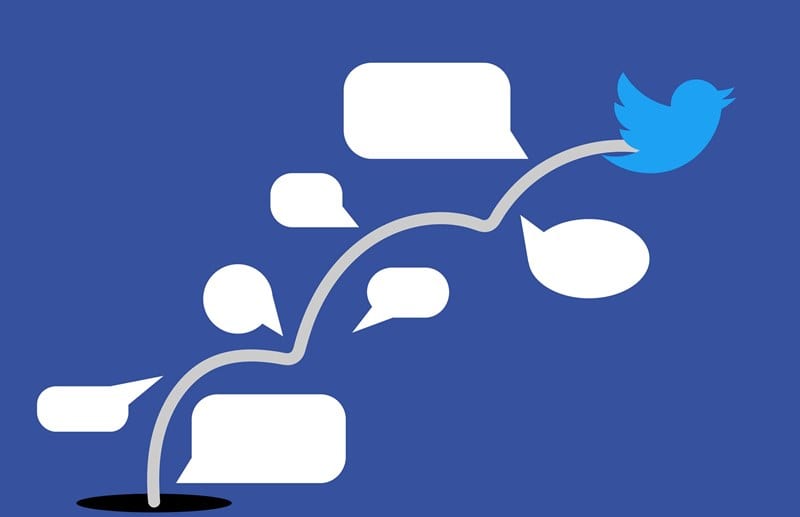Hogyan olvassunk Twitter témákat egyszerűen, mint egy blogbejegyzést
tud A Twitter-szálak egyszerű blogbejegyzésszerű olvasásáról Az egyszerű trükk egyetlen nagyszerű Chrome-bővítmény használata, amely lehetővé teszi a Twitter-szálak nézeteinek testreszabását, hogy könnyedén elolvashassa őket ezzel a bővítménnyel. Tehát nézze meg a teljes oktatóanyagot, amellyel egyszerűen telepítheti és használhatja ezt a bővítményt Google Chrome-ján.
A Twitter az egyik leggyakrabban használt közösségi média az interneten, és egyben nagyon aktív platform is, szinte mindenki naponta egyszer érkezik. Jönnek és olvassák az alábbi bejegyzéseket és egyéb, érdeklődési körükhöz kapcsolódó névtelen bejegyzéseket. A felhasználók számára nehéz hosszú tweeteket közzétenni, ezért a Twitter frissítette azt, ahol a tweetek szöveggé bővíthetők, ha válaszol a közzétett tweetekre.
Ez alkotja a hosszú szálú tweeteket, bárki megnyithatja őket, ha rákattint azokra a szálas tweetekre, majd elolvassa az összes információt. Ezt kissé nehéz megnyitni és minden második tweetet elolvasni. A probléma megoldására kitaláltuk azt a módszert, amellyel a Twitter-szálakat bárki ugyanolyan egyszerűen tudja olvasni, mint egy blogbejegyzést. Ennek módszeréről ebben a bejegyzésben írtunk.
Valójában az öcsémet nem érdekelte a twitter-fiókja használata, mert azt mondta, hogy a Twitteren túl unalmas tweeteket olvasni, ezért keresgéltem az interneten, hogy megtaláljam a módját, hogy valamilyen módon érdekessé tegyem, és az öcsém megtehetné. Élvezd. Szóval találtam egy módot, amelyen keresztül ezt el lehet érni, és bevált. És most ugyanezt megvitatom a műszaki nézőimmel, hogy ők is használják ezt, és érdekesebbé tegyék.
Hogyan olvassunk Twitter témákat egyszerűen, mint egy blogbejegyzést
Megjegyzés: Ne feledje, hogy a Google Chrome böngészőt telepítenie kell eszközére. Ez a módszer a Chrome webböngészőn keresztül valósul meg. És egy Google Chrome böngészőt fogunk használni, amely lehetővé teszi a Twitter-szálak, mint egy blogbejegyzés olvasását. És győződjön meg arról, hogy nem inkognitómódot használ, mert ez a bővítmény nem lesz telepítve. Tehát kövesse az alábbi lépéseket a folytatáshoz.
#1 Olvassa el a Twitter témákat egyszerűen, mint egy blogbejegyzést a Google Chrome bővítmény használatával
1. A Thread Reader használatának legegyszerűbb módja a Chrome-bővítmény használata. Először is töltse le és telepítse Függelék Thread Reader Chrome . Ez a bővítmény segít megnyitni egy teljes Twitter-szálat egy gyönyörűen megtervezett egyéni oldalon, hogy lehetővé tegye a teljes történet egyszerű elolvasását. Ezt a bővítményt a Google Chrome áruházban találja meg. Csak írja be és keresse meg ezt a bővítményt, majd telepítse a gombbal. A telepítés befejezése után folytassa a cikk következő lépésével.
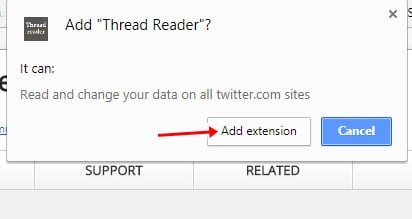
2. Miután végrehajtotta a fenti lépést Twitter-fiókja Chrome-ban való megnyitásához, adja meg az összes hitelesítő adatot, és keresse meg a fiókjában lévő összes szálba fűzött tweetet. Itt kattintson a lefelé mutató nyílra, amely kibővíti a listát.
3. A képernyőn megjelenő összes lehetőség közül keresse meg a „Unroll in Thread Reader” opciót és kattintson rá. Ez egy nagyon könnyen végrehajtható lépés, és itt bárki követheti.
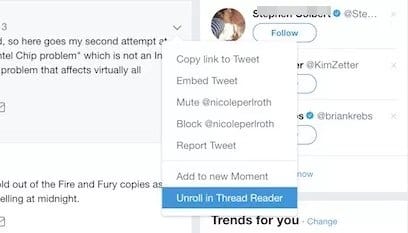
4. Röviddel azután, hogy rákattint az opcióra, egy új lap nyílik meg, amelyen az összes tweetje megjelenik egy blogbejegyzés stílusában. Ez megjeleníti a bejegyzésben szereplő összes szöveget és információt, és nem kell időnként kattintania a különböző bejegyzések közötti böngészéshez.
#2. A Thread Reader alkalmazás használata Android mobileszközön
Íme az egyszerű módszer, amellyel az Androidban könnyedén olvashatja a szálakat, és ez egyetlen egyszerű Android-alkalmazás használatával lehetséges, amely elindítja ezeket a szálakat blogszálakká alakítva. Tehát kövesse az alábbi lépéseket a folytatáshoz.
- Mindenekelőtt Android-mobiljára le kell töltenie és telepítenie kell ezt a nagyszerű alkalmazást, a Thread Reader alkalmazást, amely megváltoztatja a Twitter-szálak megtekintését.
- Miután letöltötte az alkalmazást, nyissa meg a Twitter alkalmazást, és böngésszen a szálak között, és ott látni fogja a lefelé mutató nyíl gombot koppintson rá, és válassza Megosztás ezen keresztül Ezután válassza ki a témaolvasó alkalmazást a megnyitásához.
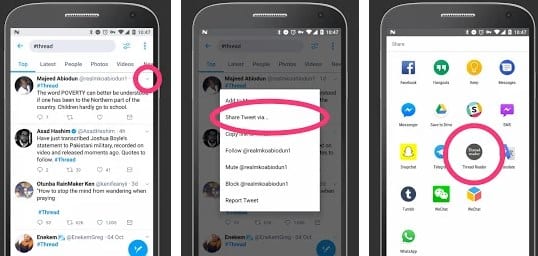
Hogyan olvassunk Twitter témákat egyszerűen, mint egy blogbejegyzést - Most látni fogja, hogy ugyanaz a téma megnyílik a szálolvasó alkalmazásban néhány szép anyagtervező nézettel, amely érdekesebb lesz a szálak olvasása során, és megoszthatja ezeket a konvertált szálakat másokkal.
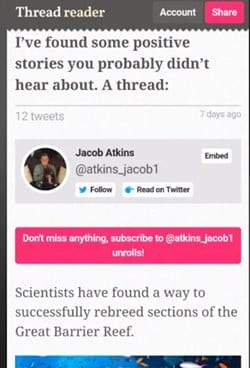
Hogyan olvassunk Twitter témákat egyszerűen, mint egy blogbejegyzést - Ennyit kell követned minden egyes témánál.
Következtetés – Végül a cikk elolvasása után ismernie kell azt a módszert, amellyel a Twitter-szálakat olyan egyszerűen olvashatja, mint egy blogbejegyzést. Igyekeztünk minden részletet olyan módon közölni, hogy könnyen beszerezhető legyen, és reméljük, érthető is. Úgy gondoljuk, hogy tetszeni fog ez az információ a bejegyzésben, ha igen, kérjük, oszd meg ezt a bejegyzést másokkal is. Ezenkívül ossza meg véleményét és javaslatait ezzel a bejegyzéssel kapcsolatban az alábbi megjegyzések részben. Tudja, hogy a bejegyzésünk iránti engedékenysége fontosabb. Végül, de ennek ellenére köszönöm, hogy elolvastad ezt a bejegyzést!